微软商店是英文怎么办 微软商店英文改中文设置方法
更新时间:2022-10-04 13:38:41作者:runxin
我们在win10系统中打开了微软商店准备下载应用的时候发现商店整体按钮都变成英文按钮,只有应用的插入上显示中文的现象,而出现微软商店变成英文的现象一般是因为系统中设置不当导致的,那么微软商店是英文怎么办呢?今天 小编就来告诉大家微软商店英文改中文设置方法。
具体方法:
1、在Windows10系统桌面右键点击开始按钮,在弹出的右键菜单中点击“设置”菜单项。
2、在打开的Windows10设置窗口中,点击“时间和语言”图标。如图:
3、这时会打开日期和时间设置窗口,点击左侧边栏的“区域和语言”菜单项。
4、这时在右侧窗口中可以看到“中文”一项。
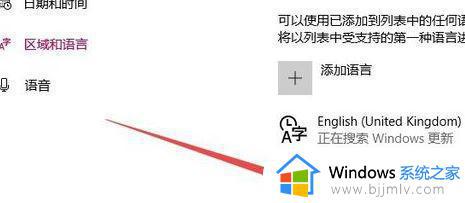
5、点击“中文”快捷链接后,在弹出菜单中选择“设置为默认语言”按钮。
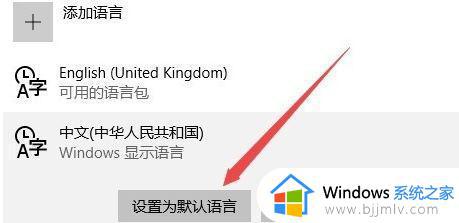
以上就是小编带来的微软商店英文改中文设置方法了,还有不清楚的用户就可以参考一下小编的步骤进行操作,希望能够对大家有所帮助。
微软商店是英文怎么办 微软商店英文改中文设置方法相关教程
- 微软商店怎么设置中文 微软应用商店怎么改成中文
- 电脑微软商店在哪打开 电脑如何打开微软商店
- 电脑的微软商店在哪打开 电脑怎么打开微软商店
- 微软商店怎么看购买记录 微软商店如何查看购买记录
- 微软应用商店怎么更改下载地址 如何更改微软商店软件安装位置
- 微软应用商店下载慢怎么办 微软商店下载速度太慢解决方法
- 微软商店下载路径更改方法 微软商店如何更改下载路径
- 微软应用商店下载不了软件怎么办 微软应用商店无法下载软件如何解决
- 微软商店无法下载应用程序怎么办 微软商店无法安装应用处理方法
- 微软商店无法添加游戏怎么办 微软商店不能添加本地游戏如何解决
- 惠普新电脑只有c盘没有d盘怎么办 惠普电脑只有一个C盘,如何分D盘
- 惠普电脑无法启动windows怎么办?惠普电脑无法启动系统如何 处理
- host在哪个文件夹里面 电脑hosts文件夹位置介绍
- word目录怎么生成 word目录自动生成步骤
- 惠普键盘win键怎么解锁 惠普键盘win键锁了按什么解锁
- 火绒驱动版本不匹配重启没用怎么办 火绒驱动版本不匹配重启依旧不匹配如何处理
热门推荐
电脑教程推荐
win10系统推荐